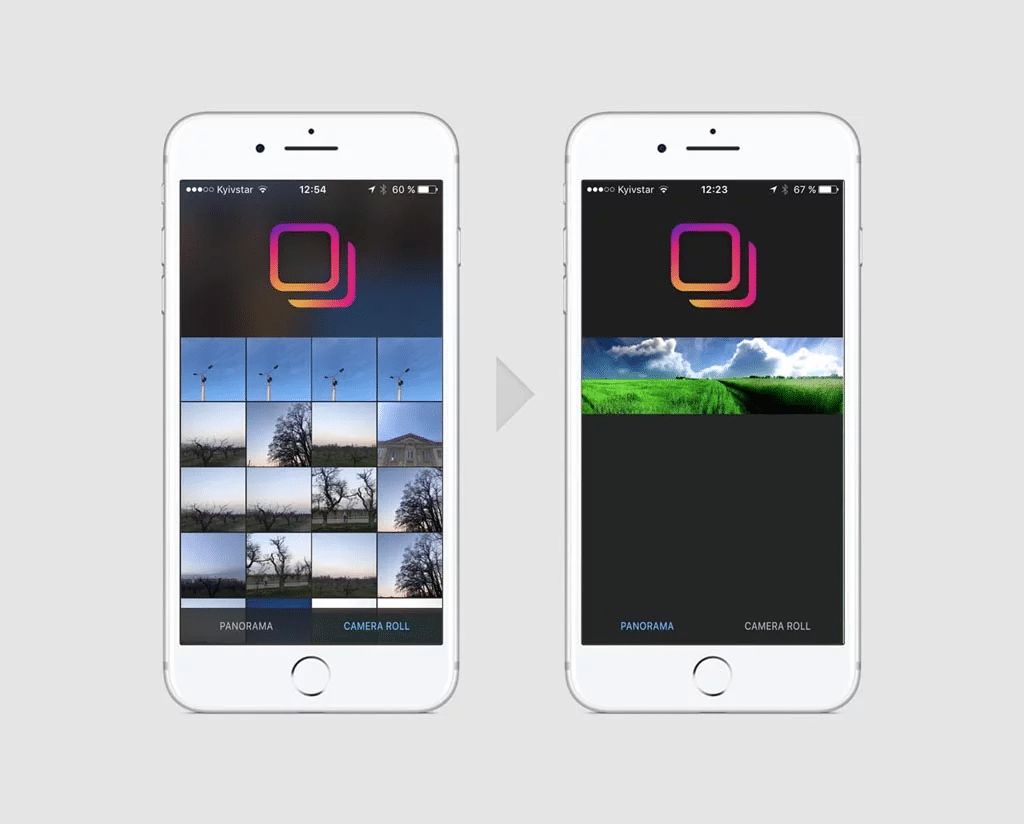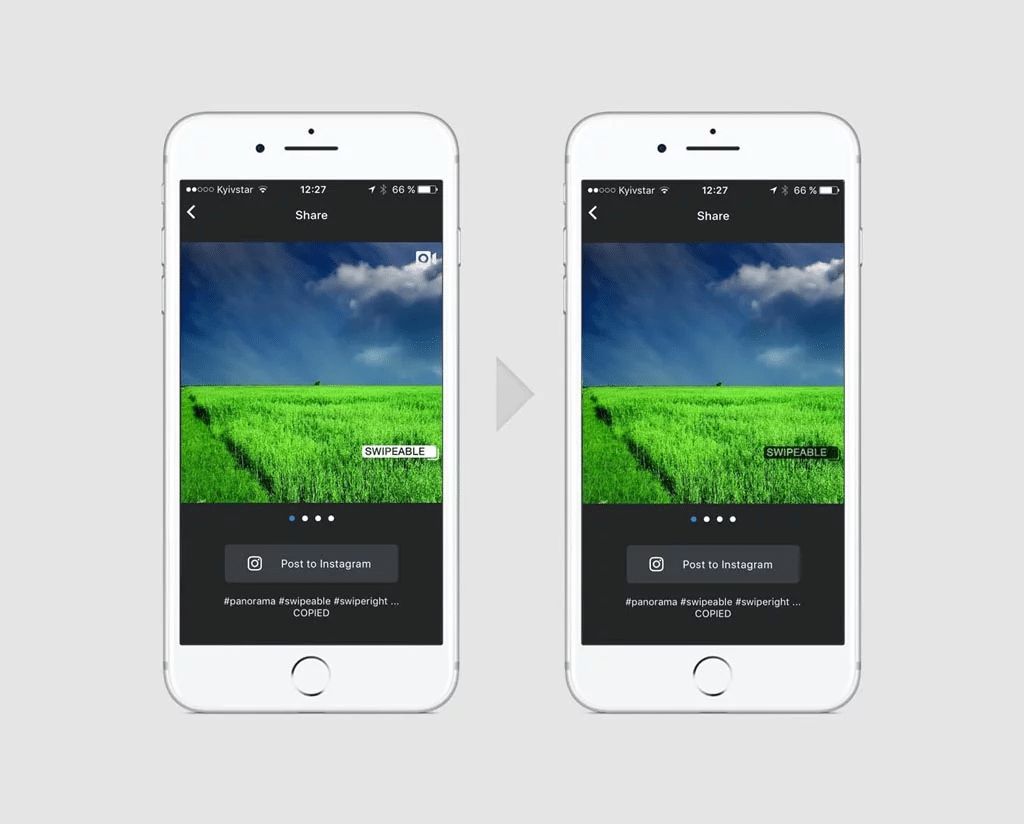Как разрезать фото на 9 частей для Инстаграм онлайн
Активные пользователи часто встречают в своей ленте баннеры, но не все участники медиаплощадки знают, как их разместить у себя на странице. Изучив эту статью, вы быстро разберетесь, как разделить фото на 9 частей для Инстаграмма, и какие инструменты требуются для этого действия. Публикация новых фотографий и видеозаписей осуществляется при помощи мобильного приложения, поэтому выполнять процедуру рекомендуется на смартфоне или планшете. Также мы рассмотрим способ для компьютера.

Справка! Баннером в Instagram называется изображение, разделенное на несколько частей и опубликованное в профиле. Масштабная картинка оригинально выглядит и привлекает внимание к аккаунту.
Нам необходимо «разрезать» изображение на равные части: 3, 6, 9 или более. Основное требование – количество кусков должно быть кратно трем. В ленте в один ряд помещается 3 снимка, отсюда и правило. Высоту вы можете регулировать самостоятельно. Задача владельца профиля заключается в равномерном разделении, чтобы каждая сторона была одинакового размера. Мучиться и проводить расчеты в Photoshop или Paint не нужно, воспользуемся простыми сервисами.
Как разделить фотографию на 9 частей для Инстограмма
Если вы хорошо знакомы с инструментами в Фотошопе, наши инструкции вам не пригодятся. Если же с фоторедактором вы не работали, установите на свой смартфон или планшет утилиту InstaGrid. Из названия понятно, что оно предназначено для этой социальной сети.
Помимо разделения в мобильном редакторе присутствует другие инструменты. Распространяется приложение бесплатно, вы найдете его в Play Market или в аналогичном магазине, предназначенном для вашей площадки.
После загрузки и установки программы можно переходить к основному процессу:
- Открыв приложение, вам необходимо добавить новое изображение. Загрузите снимок из галереи смартфона или планшета или сделайте новую фотографию.

- При помощи свайпа выберете область на фотографии, которую необходимо разделить. На скриншоте ниже показано несколько вариантов: квадрат из девяти кусков, три части в строку и т.д.

- На примере показано разделение 3х3, получится девять одинаковых по размеру частей одного изображения. Определившись с размером, тапните по кнопке «Готово», которая находится в нижней части экрана.
- Приложение предложит сохранить новые картинки в память телефона или перейти к публикации в Instagram.
InstaGrid подскажет, какое фото должно быть опубликовано первым, вторым и т.д. Поэтапно добавьте каждый пост, чтобы получить цельное большое изображение в своей ленте. Единственный недостаток программы – наличие рекламных записей. Но такая особенность присутствует у всех бесплатных приложений, предназначенных для Android, iOS или Windows Phone. Если вы ошиблись в нумерации, удалите фотографию из профиля Инсты.
Как разбить фото на 9 частей для Инстаграма
Некоторым пользователям будет удобнее пользоваться инструментами на компьютере. Рекомендуем воспользоваться онлайн-сервисом, чтобы не тратить время на скачивание и установку громоздких программ (Фотошоп, Corel Draw и т.д.). Для примера взят сервис ImageSplitter, он работает бесплатно и не требует регистрации. Вы легко найдете его в любой поисковой системе. Чтобы понять, как разделить картинку на 9 частей в Фотошопе для Инстограмма, нужно сначала научить работать с простыми редакторами.
- На главной странице есть кнопка для загрузки изображения, она отмечена на скриншоте. Вставьте ссылку на картинку, нажав на «Upload by URL».

- Выбираем нужную фотографию на компьютере и кликаем по кнопке «Открыть».
- Теперь на сайте нажимаем на активную клавишу «Upload», скорость загрузки зависит от размера изображения.
- Когда на экране появится нужный файл, перейдите в раздел «Split Image».

- Здесь необходимо указать количество квадратов, изначально стоит 2х2, что видно и на скриншоте выше. Наша задача – получить девять ровных квадратов. В поле Rows выставляем 3 и тоже же самое проделываем в поле Columns.

Готово, осталось нажать на кнопку «Split» и сохранить результат на жесткий диск. Эти части можно перенести на телефон или планшет, а затем опубликовать в своем аккаунте Instagram.
Разрезать фото на равные части для Инстаграм, как разрезать на 9 частей
Делимся полезной информацией о способах разрезать фото на части для Инстаграм без потери качества. это отличный приём для визуального оформления своей странички. В статье рассмотрим не только, как сделать сетку на телефоне, но и на компьютере, затронем тему правильной публикации полученных фрагментов – это не менее важный нюанс в вашем будущем дизайне. Оставайтесь с нами.
Зачем разрезать фото на части
В каких же случаях нужно делить фото в инстаграм? Их целых три:
- Для завлекательного баннера. Можно расположить вверху ленты разрезанный на 3 части «плакат», который будет уведомлять заглянувших клиентов о предстоящей акции на вашу продукцию.
- Для создания бесконечной ленты. Разделив изображение на 9 фрагментов, сможете необычно украсить профиль в одном стиле. При этом на каждой ячейке по желанию получится написать какой-нибудь текст.
- Чтобы поделиться бесшовной панорамой. 2 или 3 части широкоформатного пейзажа вполне реально выложить в ленту в виде единой картинки. Это делается при помощи функции карусель.
Полезно знать. Вечную ленту можно сделать из 3 или 6 фрагментов, но формат публикаций из 9 частей более популярен – на выходе получается ровный и чёткий квадрат 3х3. Смотрится намного красивее.
Разные способы для нарезки фото на равные части
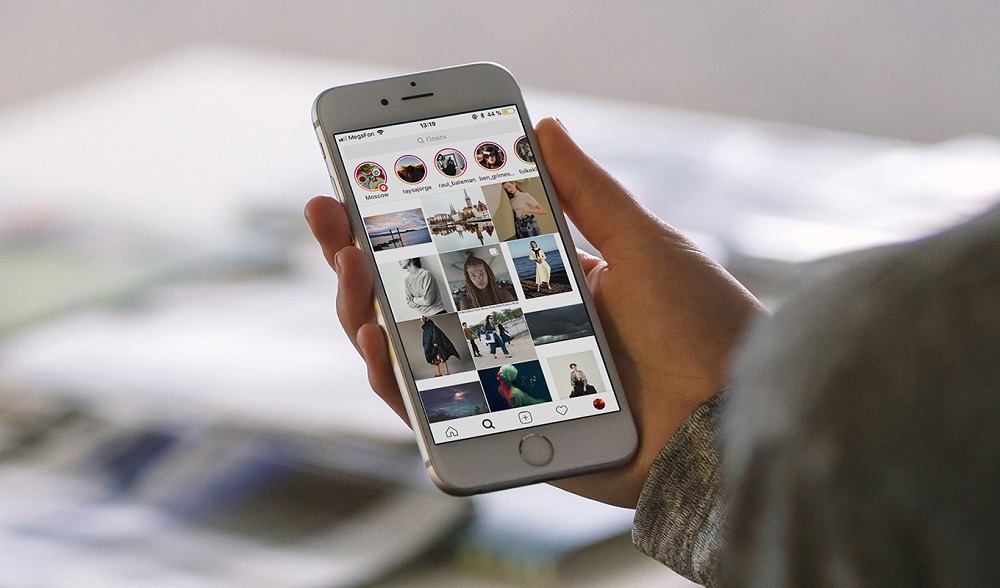
Разделить фото на части для Инстаграм возможно несколькими способами. Выбор напрямую зависит от устройства, которым чаще всего пользуетесь. Это может быть:
- смартфон с операционной системой Android;
- iPhone на базе iOS;
- компьютер или ноутбук.
Рассмотрим всё более подробно.
Приложения для Android
Разрезать изображение на Android поможет специальная утилита – 9Square. Работать в ней не трудно, так как интерфейс до жути прост. Все происходит следующим образом:
- Разблокируйте экран гаджета и зайдите в Play Маркет.
- Впишите в строку поиска запрос «9Square».

- Установите соответствующее приложение и дождитесь окончания системной проверки на вирусы.

- Запустите её.

- Тапните по кнопке «фотография» и выберите желаемую картинку из галереи. Можете сделать новый снимок через камеру.

- Наложите сетку с нужным количеством ячеек, посредством нажатия на подходящий значок, к примеру, 3х3 или 2х2.

- Разбейте фото.
Готово, теперь можно начать выкладывать посты в Instagram.
На заметку. Чтобы опубликовать первый фрагмент непосредственно из приложения 9Square, щёлкните на «Поделиться» — иконка Инсты – «Feed».
Приложения для iPhone
Если же владеете яблочным смартфоном, обратите внимание на программу Grids for Instagram для нарезки фото. Пошаговая инструкция для неё практически аналогична 9Square:
- Откройте AppStore и скачайте на смартфон Grids for Instagram.

- Зайдите в редактор и добавьте в него требуемую картинку.
- Измените размер сетки, щёлкнув на соответствующую иконку.
- Тапните на «Start» и дождитесь окончания процесса.
Важно. Grids for Instagram имеет довольно много различных инструментов для работы с фотографией. Чтобы получить к ним доступ, необходимо купить расширенную версию за дополнительную плату.
Сервисы для нарезки фото на компьютере
В том случае, если занимаетесь ведением социальной сети на персональном компьютере, воспользуйтесь онлайн-сервисами для нарезки изображений на несколько частей. Это очень удобно, так как не придётся ничего скачивать на своё устройство. Из популярных всего два:
- Imgonline;
- Image splitter от Postcron.
Разберёмся, как же разделить фотки в каждой из них.
Imgonline:
- Отправляйтесь на официальный веб-ресурс Imgomline.com.
- Перейдите во вкладку «Инструменты» и нажмите на опцию «Разрезать фото».

- Прокрутите вниз и тапните на кнопку «Выберите файл». Прикрепите подходящую картинку с компьютера.

- Впишите количество ячеек по высоте и ширине.

- Укажите «Сделать для Instagram».
- Выберите формат: jpeg (качество 100%) или png (без сжатия).
- Кликните «ОК» и подождите несколько секунд.
- Загрузите архив с полученными фрагментами.
Image splitter by Postcron:
- Зайдите на страничку сервиса Imagesplitter.
- Нажмите на «Upload image» — «Select your image.»

- Определитесь с исходником и перетащите его на сайт.
- Отметьте количество фрагментов для кадрирования.

- Обозначьте область (увеличьте или уменьшите), которая будет нарезаться.
- Поменяйте формат на JPG или PNG.
- Щёлкните на «Split image».

- Скачайте архив вручную, если он не сохранился автоматически.

Полезно знать. К сожалению, Image Splitter полностью на английском языке. Для удобства можно включить браузерный переводчик.
Выкладываем фото из 9 равных частей в Инстаграм
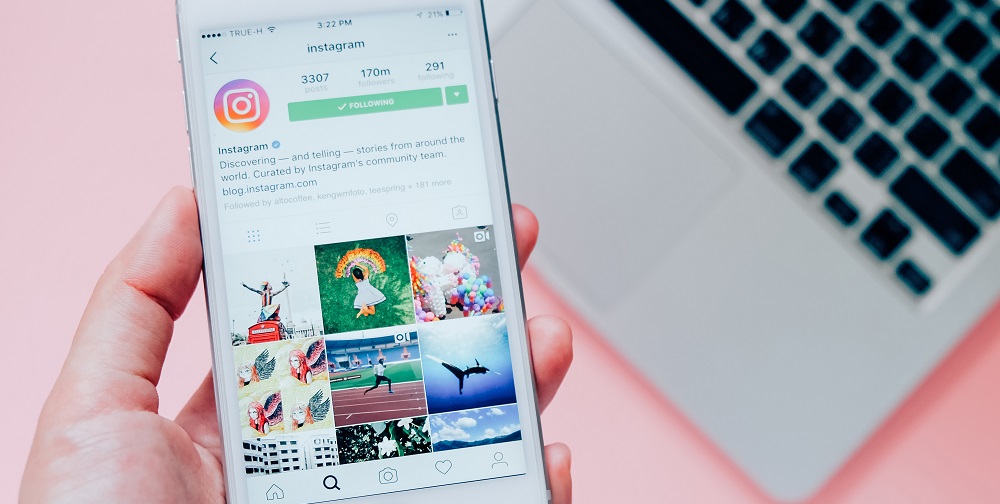
После того как разрезали фото для Инстаграм на 9 частей, необходимо их правильно опубликовать. Ведь если ошибиться в порядке, то красивого дизайна может и не получиться.
В большинстве приложений после кадрирования указано, в какой последовательности выкладывать получившиеся картинки. Запишите или запомните эту информацию. Если вдруг этого не было, начинайте публикацию с последнего фрагмента. Для этого:
- Запустите программу социальной сети и авторизуйтесь на своей учётной записи.

- Тапните на значок «плюс», который находится посередине нижнего меню.

- Выберите самое верхнее изображение.
- Выполните цветовую коррекцию или наложите встроенные фильтры.
- Сделайте подпись, поставьте хэштег и поделитесь новостью.
Если же всё равно боитесь промахнуться, установите на свой гаджет утилиту «Garny». С её помощью сможете выстроить нужный макет из нарезок и увидеть, что получается, затем выложить их все вместе.
Если всё ещё сомневаетесь, нужна ли вам нарезанная фото-сетка для Инстаграм, то оцените данную «фишку» в галерее любого поисковика. Если она придётся вам по вкусу, то воспользуйтесь руководством из нашей статьи. Тогда всё обязательно получится.
Как создать мозаику в Instagram
Что за мозаика?
Только взгляните, что вытворяют со своими аккаунтами, например, @micahnotfound или @c.syresmith. Вы сможете сделать так же.
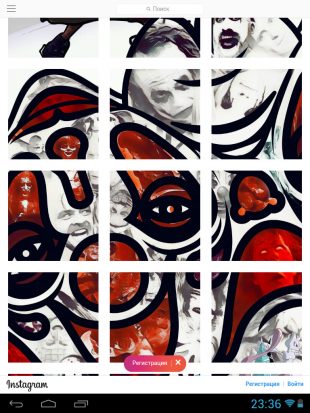
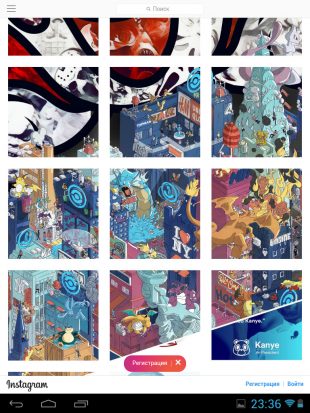
Как сделать?
Десктопные редакторы
Разрезать фотографию на равные части можно в любом графическом редакторе, таком как Photoshop или GIMP. Просто откройте фотографию в редакторе, разделите её на равные квадратные части и сохраните каждую часть в отдельный файл.
Photoshop
В меню «Просмотр» выберите «Показать» → «Сетку». Зайдите в меню «Редактирование» и откройте «Установки» → «Направляющие, сетка и фрагменты».
Вы можете разделить изображение на части в зависимости от того, какую панораму хотите создать. Просто введите нужное значение в поле «Внутреннее деление на».
Теперь, когда ваше изображение разделено на части, выделите и скопируйте нужные фрагменты в отдельные файл.
GIMP
Зайдите в меню «Вид» и включите опции «Показывать сетку» и «Прилипать к сетке». Затем щёлкните на «Изображение», выберите «Настроить сетку» и разделите изображение на части.
Выделяйте части изображения одну за другой, копируйте и сохраняйте в отдельные файлы с помощью «Файл» → «Создать» → «Из буфера обмена». Используйте горячие клавиши Ctrl + C и Shift + Ctrl + V, чтобы ускорить процесс.
Веб-сервисы
Разделить фотографию на равные части можно с помощью веб-сервисов, таких как Griddrawingtool.com и Imgonline.com. Это быстрее и проще.
Когда изображение разрезано, можно приступать к загрузке. Просто помните, что правый нижний фрагмент фотографии нужно загружать первым, а левый верхний — последним.
Мобильные приложения
Существует большое количество мобильных приложений, которые создают и загружают мозаики в Instagram. С ними вам не придётся утруждаться работой в графических редакторах.
iOS
Grid-it
Это приложение умеет разрезать на части сделанные вами фотографии или изображения в вашей галерее. Правда, загружать фрагменты в Instagram придётся по одному.

Цена: Бесплатно
Grids
Ещё одно приложение для разделения фотографий на части. Вам не нужно будет сохранять каждый фрагмент отдельно, поскольку в приложение встроена возможность отправлять фрагменты сразу в Instagram. Вы можете выбирать для фрагментов цвета и градиенты, чтобы разнообразить свою мозаику.
 Разработчик:
TapLab
Разработчик:
TapLabЦена: Бесплатно
Android
9square
Очень простое приложение, обрезающее фотографии и загружающее в Instagram. Вы можете выбрать сетку размерами 3 × 1, 3 × 2, 3 × 3, 3 × 4 или 3 × 5.

Цена: Бесплатно
9Cut
Аналог 9square, абсолютно идентичный по функциональности.

Приложение не найдено
Как разделить фото на 9 частей для Инстаграм
Из данной статьи вы узнаете о том, как онлайн разрезать фото на 9 частей.
Решать данную задачу понадобится тому, кто собрался сделать лэндинг в Инстаграм.
Итак, переходим непосредственно к мануалу.
Как разделить фото на 9 частей для Инстаграм
Поставленную задачу решать будем с помощью онлайн-сервиса под названием ImageSplitter.
Заходим на сайт ImageSplitter и нажимаем на указанную ниже кнопку:

Появится окно, в котором нужно выбрать файл изображения, которое будем “резать”:

Далее жмем UPLOAD IMAGE:

Появится окно как на скриншоте ниже, идем на вкладку SPLIT IMAGE:

В поля Rows и Columns прописываем значение 3 (т.е. делим фотографию на три части по горизонтали и столько же по вертикали), после чего жмем SPLIT IMAGE:

Готово, архив с девятью фрагментами фотографии должен начать скачиваться на ваш компьютер.
Таким образом, прочтя данную статью вы сможете легко разрезать фото на 9 частей.
Из полученных фрагментов я сделал гифку:

Как сделать гифку онлайн вы можете узнать из этой статьи.
Удачи вам и до встречи!
Деление фото на части для инстаграмма
Главное нужно указать картинку на вашем компьютере или телефоне, при необходимости указать, сколько частей должно быть по ширине и высоте, нажать кнопку ОК, подождать пару секунд, скачать результат. Остальные настройки уже выставлены по умолчанию. Ещё есть обычная обрезка фотографии, где можно указать, сколько % или пикселей нужно обрезать с каждой стороны.
Пример фотографии до и после разрезания на две равные части по вертикали, настройки выставлены по умолчанию: 


На этом сайте можно разрезать фото ещё и так, первая нижеперечисленная картинка разрезана на девять частей одинакового размера (формат 3×3), вторая картинка разрезана на две равные части по горизонтали (формат 1×2):
При помощи этого онлайн сервиса можно разрезать картинку на две, три, четыре, пять или даже 900 равных или квадратных частей, а также автоматически разрезать фото для Instagram, указав лишь нужный формат обрезки, например, 3×2 для горизонтальной фотографии, 3×3 для квадратной или 3×4 для вертикальной. Если нужно обработать огромную картинку более 100 мегапикселей, разрезать её на большее количество частей или нужна другая нумерация нарезанных .jpg файлов, то пишите на ящик – будет сделано бесплатно в течение суток.
Исходное изображение не изменяется. Вам будет предоставлено несколько картинок, разрезанных на равные части.
Instagrid — простое и удобное приложеньице, чтобы разрезать фото на части для Инстаграм. Зачем это нужно? Многим нравится, как выглядит профиль, когда такие кусочки загрузишь. Можно сделать очень стильную страничку. Кроме этого, Instagrid поможет вам самостоятельно сделать Инсталендинг — останется только изображение найти или нарисовать и придумать нужный текст для описания постов.
Скачиваем Instagrid из магазина приложений, устанавливаем себе на телефон. При первом же входе оно попросит добавить картинку, которую вы хотите разрезать на несколько частей для Инстаграм. Выбрать можно из галерии телефона или с помощью проводника.

Далее выберите, область фотографии, которую хотите разрезать. А затем задайте, на сколько кусочков вам нужно разделить изображение. Вариантов много: 3 части в строчку, квадрат из 9 миникартинок и так далее.

После того, как вы выберете количество кусков, приложение разобьет вам фото и предоставит все части для скачивания или же дальнейшей публикации в Инстаграме.

Публикуйте поэтапно каждое фото (тут главное не ошибиться, какое за чем следует), а Инстагрид даже подскажет вам, какое из них отправлять в ленту первым, какое вторым и т.д.
Instagrid — бесплатное приложение, поэтому в нем есть реклама, будьте готовы. Но пользоваться им очень легко.

Обновлено – 18 октября 2019
Вы можете разрезать фото для Инстаграм на 9 частей, чтобы украсить свой профиль.
Выглядит это очень симпатично (мозаика).

Чтобы разделить фото онлайн достаточно выполнить несколько простых действий.
Как разрезать фото для Инстаграм на 9 частей
- Переходим на сервис Imgonline по ссылке.
- Касаемся «Выберите файл» и загружаем фото из галереи на своём устройстве.
- Указываем следующие настройки (остальные не трогаем):
- Частей по ширине: 3;
- Частей по высоте 3;
- Сделать квадратные части «Для Instagram»;
- Формат изображений на выходе: PNG-24 (или любой другой).
- Касаемся «ОК» .
- Открываем каждую картинку и скачиваем на своё устройство.
- Чтобы скачать — выполните долгий тап (нажмите и удерживайте) по картинке и коснитесь «Скачать изображение».
Теперь остаётся добавить фото в Инстаграм обычным способом.
Как разделить фото на части онлайн
Важно: нужно загрузить 9 фотографий по-очереди, начиная с самой последней. В видеоуроке ниже можно увидеть на примере.
- Открываем Инстаграм и внизу касаемся
 .
. - Выбираем последнее фото (оно будет самым первым при загрузке).
- Не вносим никаких изменений и публикуем фото.
- Затем публикуем предпоследнее фото и т.д.
- Всего должно получится 9 публикаций.
Откройте свой профиль, если сделали всё правильно — то будет очень красиво.
Узнайте, как использовать другие виды интересных публикаций (секреты Инстаграм):
Видеоурок на тему: как разрезать фото для Инстаграм на 9 частей.
Разделить фото на 9 частей для инстаграмма
Главное нужно указать картинку на вашем компьютере или телефоне, при необходимости указать, сколько частей должно быть по ширине и высоте, нажать кнопку ОК, подождать пару секунд, скачать результат. Остальные настройки уже выставлены по умолчанию. Ещё есть обычная обрезка фотографии, где можно указать, сколько % или пикселей нужно обрезать с каждой стороны.
Пример фотографии до и после разрезания на две равные части по вертикали, настройки выставлены по умолчанию: 


На этом сайте можно разрезать фото ещё и так, первая нижеперечисленная картинка разрезана на девять частей одинакового размера (формат 3×3), вторая картинка разрезана на две равные части по горизонтали (формат 1×2):
При помощи этого онлайн сервиса можно разрезать картинку на две, три, четыре, пять или даже 900 равных или квадратных частей, а также автоматически разрезать фото для Instagram, указав лишь нужный формат обрезки, например, 3×2 для горизонтальной фотографии, 3×3 для квадратной или 3×4 для вертикальной. Если нужно обработать огромную картинку более 100 мегапикселей, разрезать её на большее количество частей или нужна другая нумерация нарезанных .jpg файлов, то пишите на ящик – будет сделано бесплатно в течение суток.
Исходное изображение не изменяется. Вам будет предоставлено несколько картинок, разрезанных на равные части.

Обновлено — 18 октября 2019
Вы можете разрезать фото для Инстаграм на 9 частей, чтобы украсить свой профиль.
Выглядит это очень симпатично (мозаика).

Чтобы разделить фото онлайн достаточно выполнить несколько простых действий.
Как разрезать фото для Инстаграм на 9 частей
- Переходим на сервис Imgonline по ссылке.
- Касаемся «Выберите файл» и загружаем фото из галереи на своём устройстве.
- Указываем следующие настройки (остальные не трогаем):
- Частей по ширине: 3;
- Частей по высоте 3;
- Сделать квадратные части «Для Instagram»;
- Формат изображений на выходе: PNG-24 (или любой другой).
- Касаемся «ОК» .
- Открываем каждую картинку и скачиваем на своё устройство.
- Чтобы скачать — выполните долгий тап (нажмите и удерживайте) по картинке и коснитесь «Скачать изображение».
Теперь остаётся добавить фото в Инстаграм обычным способом.
Как разделить фото на части онлайн
Важно: нужно загрузить 9 фотографий по-очереди, начиная с самой последней. В видеоуроке ниже можно увидеть на примере.
- Открываем Инстаграм и внизу касаемся
 .
. - Выбираем последнее фото (оно будет самым первым при загрузке).
- Не вносим никаких изменений и публикуем фото.
- Затем публикуем предпоследнее фото и т.д.
- Всего должно получится 9 публикаций.
Откройте свой профиль, если сделали всё правильно — то будет очень красиво.
Узнайте, как использовать другие виды интересных публикаций (секреты Инстаграм):
Видеоурок на тему: как разрезать фото для Инстаграм на 9 частей.
 На показатель подписчиков сегодня влияет не только пополнение блога, но и его внешнее восприятие пользователями. Один из методов привлечь внимание к странице – сделать панораму из фотографий, состоящую из 9 частей. Разрезать фото для инстаграм на 9 частей легко, к тому же панорама дает неплохой эффект для привлечения новых потенциальных клиентов и покупателей.
На показатель подписчиков сегодня влияет не только пополнение блога, но и его внешнее восприятие пользователями. Один из методов привлечь внимание к странице – сделать панораму из фотографий, состоящую из 9 частей. Разрезать фото для инстаграм на 9 частей легко, к тому же панорама дает неплохой эффект для привлечения новых потенциальных клиентов и покупателей.
Актуальность проведения разделения фотографий на части
Бизнес-странице в Инстаграм особенно важно иметь красивое визуальное оформление. Покупатель при переходе на страницу обращает внимание на то, как она оформлена, есть ли там полезная информация, красивые фотографии предлагаемой продукции или привлекательные фото после предоставленных услуг. Каждый человек оценивает внешнее оформление, и только потом начинает читать посты и описания к ним. Яркий, завлекающий баннер – идеальный способ завлечь клиентов и познакомить их с услугами или продукцией.
Пользователи делят фото на панорамы по 3, 6 и 9 фотографий. Разделение на 9 частей актуально и действенно для социальной сети, так как сама сеть имеет построение 1:1 и это соотношение позволяет выгружать 9 частей фото. Несколько лет назад было разрешено грузить исключительно такие фото и видео, но уже сегодня разрешают загрузку и вертикальных фотографий. Однако при открытии фото пользователи всегда обращают внимание на квадратные фотографии, их и стоит загружать, так что формат разделения на 9 публикаций более чем популярный.
Разрезать фото на части для инстаграм актуально именно на 9 частей, чтобы образовать привлекательный квадрат. Он будет смотреться красиво, стильно и привлечет потенциальных покупателей или пользователей той или иной услугой в социальной сети. Ярким баннером можно привлечь внимание клиентов или покупателей, удивить их разнообразием выбора и привлекательными фотографиями.
Приложения для проведения нарезки фото на части на ПК
 Провести разрезку фото на 2 и больше равномерных частей можно в графическом редакторе картинок. Для этого с помощью специальных инструментов важно провести разделение фотографии и сохранение ее по частям на компьютер. К популярным программам для обработки и разрезки фото на ПК относят:
Провести разрезку фото на 2 и больше равномерных частей можно в графическом редакторе картинок. Для этого с помощью специальных инструментов важно провести разделение фотографии и сохранение ее по частям на компьютер. К популярным программам для обработки и разрезки фото на ПК относят:
- У пользователя появляется возможность рассоединить картинку на части в зависимости от типа панорамы для создания.
- Части делите одна за другой и сохраняйте их отдельно для выгрузки в социальную сеть инстаграм.
Программа, разрезающая фото для инстаграм, позволяет быстро разделить картинку на нужное количество частей.
Мобильные приложения для разрезки фотографий
Существует множество приложений для мобильных телефонов, направленные на разрезку фотографий на несколько частей. Для операционной системы IOS существует несколько приложений:
- Grid-it направлен на разрезку фотографий на несколько частей. Загрузка фото из галереи, можно провести даже те картинки, которые были сделаны на фотокамеру телефона. Но в этом случае после разрезки придется грузить элементы в социальную сеть по одному.
- Grids – еще одно приложение, позволяющее разделять фотографии на части. Вам не стоит разделять каждый фрагмент по-отдельности, так как в программу встроена возможность отправки фотографий сразу в социальную сеть на публикацию. Из фрагментов можно редактировать цвета и градиенты для разнообразия мозаики и указания акцентов.
Для андроид также существует определенное количество программ, направленных на разделение фотографии или коллажа.
- 9square – простое и доступное приложение, позволяющее обрезать фотографии для инстаграм по разноплановой сетке.
- 9Cut – аналог предыдущей программы, по функционалу полностью идентичный первому варианту.
Программы позволяет делить фотографии и постить их в социальную сеть для рекламы товаров, услуг или бренда.
Онлайн-ресурсы для нарезки фотографий
 Если скачивание приложения на ПК или телефон для вас не вариант, то можно разрезать фото на части онлайн для инстаграм. Большое преимущество – использование их на планшете, компьютере или ноутбуке. Они позволяют разделить фотографию на равномерные части, но постить в социальную сеть придется по 1 фрагменту.
Если скачивание приложения на ПК или телефон для вас не вариант, то можно разрезать фото на части онлайн для инстаграм. Большое преимущество – использование их на планшете, компьютере или ноутбуке. Они позволяют разделить фотографию на равномерные части, но постить в социальную сеть придется по 1 фрагменту.
- com.ua – легкий русскоязычный сайт, направленный не только на редактирование, но и на хранение и обработку фотографий. Разделить картинку на 9 частей просто. Для этого нужно выбрать файл, указать количество частей и их расположении, определить будущий формат картинок, нажать кнопку «Ок». Сохранение фотографии проходит после перехода по ссылке. Там же можно скачать архив для сохранения фото на компьютер или планшет.
- net – ресурс на английском языке, имеющий одновременно несколько функций для работы, что позволяет не только разрезать картинку, но и обработать ее, обрезать, наложить фильтры, уменьшить размер.
Оба сервиса удобные и легкие в использовании, позволяют быстро провести разрезку фотографий и сохранить их на телефон, планшет или компьютер.
Как выложить фотографию, разделенную на 9 частей
 Приложение разрезать фото для инстаграм нумерует фотографии, что позволяет удобно загрузить их в профиль социальной сети. Самый простой способ – запостить фотографию по номерам в профиль. Второй способ – отправить фотографии непосредственно на страницу через приложение, но этот метод поддерживают не все программы. После обработки в приложении обычно нужно нажать «поделиться», а далее выбрать «инстаграм».
Приложение разрезать фото для инстаграм нумерует фотографии, что позволяет удобно загрузить их в профиль социальной сети. Самый простой способ – запостить фотографию по номерам в профиль. Второй способ – отправить фотографии непосредственно на страницу через приложение, но этот метод поддерживают не все программы. После обработки в приложении обычно нужно нажать «поделиться», а далее выбрать «инстаграм».
Существуют программы для планирования публикации профиля. Если части фотографии не пронумерованы – воспользуйтесь этой услугой, она сможет опубликовать ваши картинки поочередно. Так даже можно будет посмотреть, как они будут смотреться непосредственно на странице аккаунта.
как разбить фото на части для Инстаграма
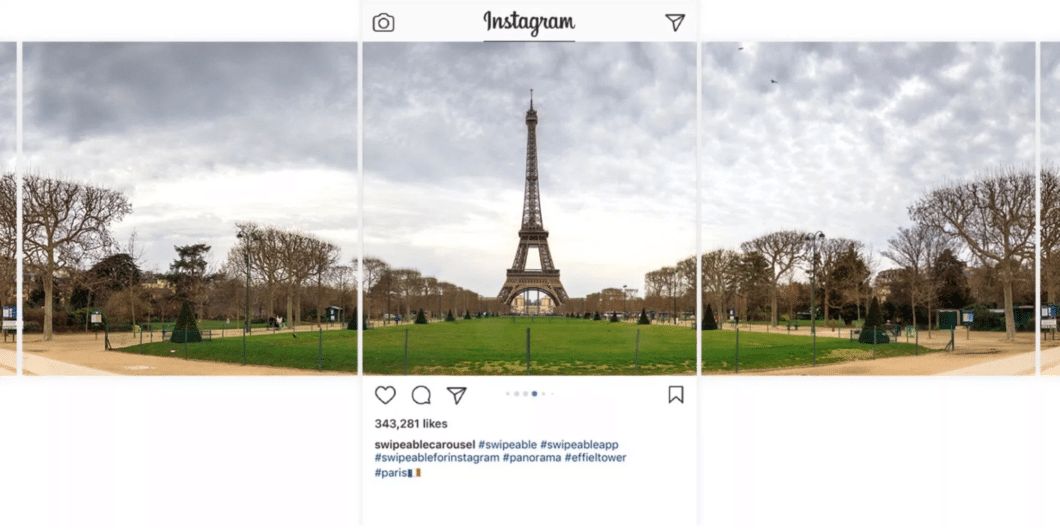
Вопрос действительно актуален для многих. Часто мы встречаем в сети крутые снимки, разбитые на отдельные части. Такой способ публикаций помогает сберечь высокое качество кадров и забыть о том, что Инстаграм портит качество фото.
Итак, Instagram продолжает активно развиваться и открывает новые возможности для своих пользователей. Теперь при помощи альбомов и галерей, появившихся недавно в обновлениях, юзеры могут размещать красивые панорамные кадры в новом более интересном формате. Речь идет о разрезке снимков и серийной подаче. А теперь давайте разбираться подробнее.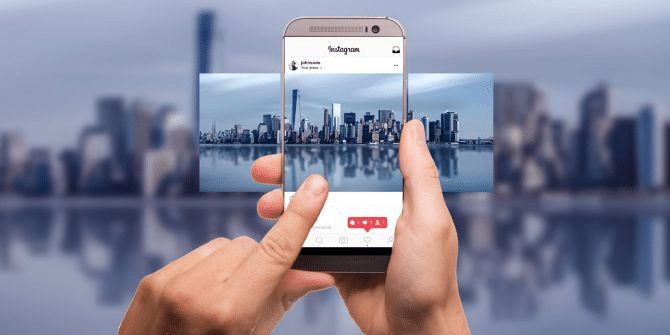
Алгоритм действий: как разбить панорамное фото на части для Инстаграма
- Начинаем с того, что скачиваем специальную программу Swipeable. Где это можно сделать бесплатно?Здесь.
- Теперь заходим в это приложение и загружаем фотоснимок, с которым собираемся работать.

- Следующий шаг заключается в том, чтобы определиться, каким образом будете загружать разрезанные части картинки. Как это сделать? Нажимаем на логотип программы, который расположен внизу справа на первом снимке.

- Программа предложит 4 вариации загрузки. Среди них есть вариант, который позволяет загружать панораму с предварительным просмотром через видео и заменой первой картинки в галерее.
Алгоритм действий: как правильно загрузить разрезанный снимок в сеть
Если научитесь корректно постить снимки по частям, то можете спокойно забыть о том, что Инстаграм портит качество фотографий. Для Вас это уже не будет иметь никакого значения.
1. После того, как Вы разбили фото на части для Инстаграма в программе Swipeable, нажимайте кнопку «Post to Instagram».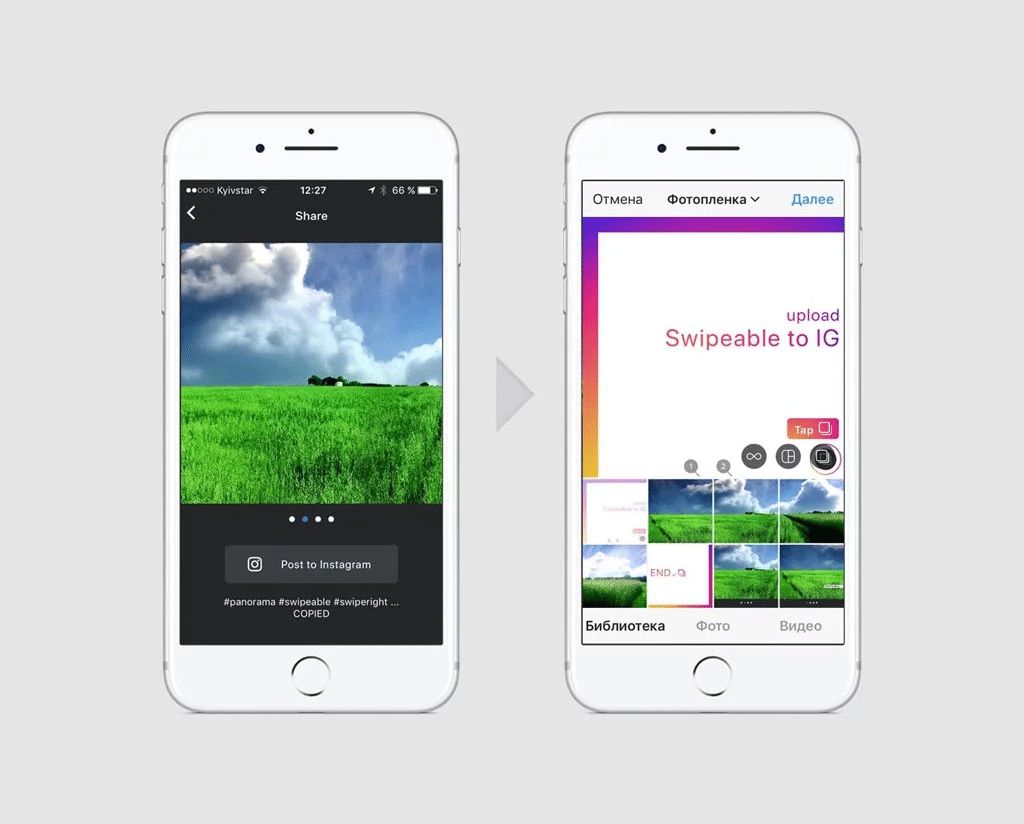 2. Далее сервис перенаправит Вас на площадку инсту, где надо выбрать загрузку фоток в единой галерее.
2. Далее сервис перенаправит Вас на площадку инсту, где надо выбрать загрузку фоток в единой галерее.
3. Теперь необходимо по порядку выбрать все части снимка и нажать «Далее».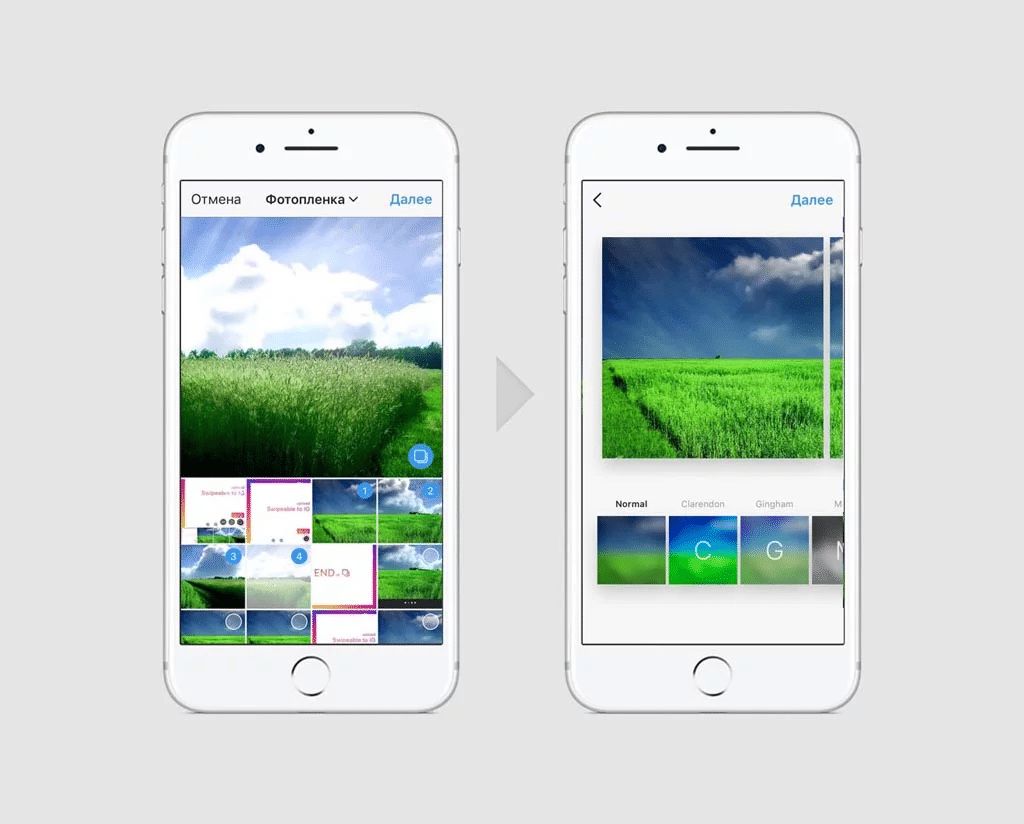
4. При желании также можно дополнить панораму необходимыми эффектами, подписями и другой информацией.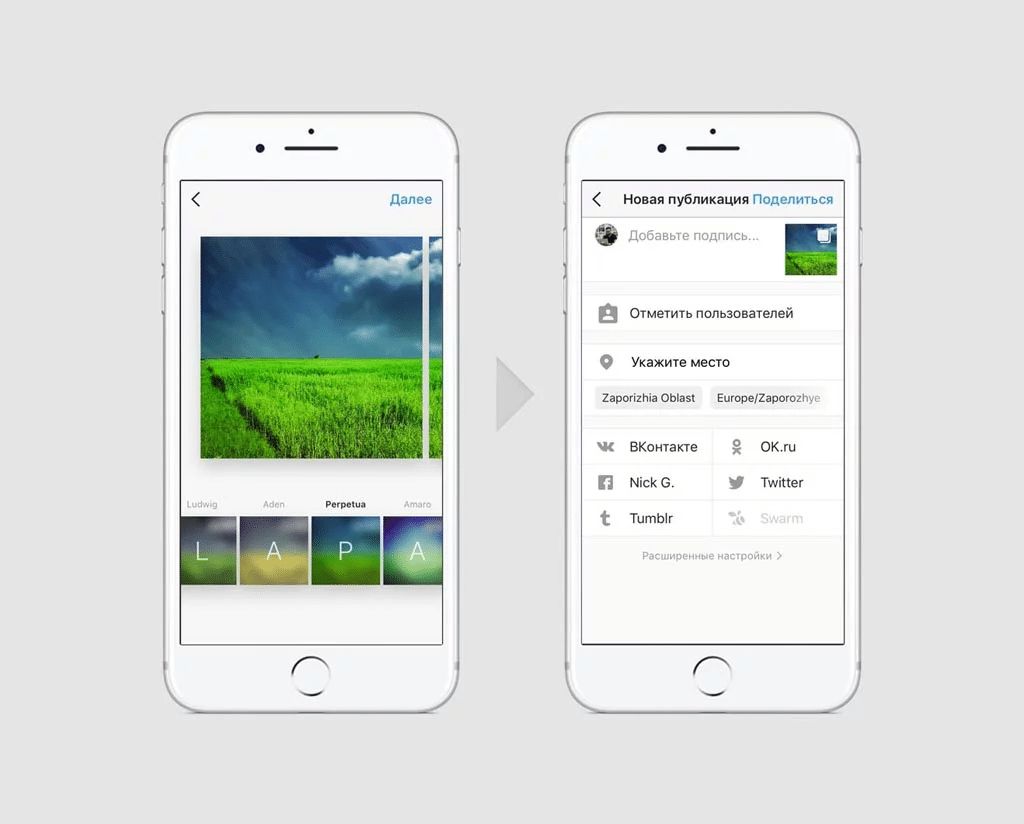 5. И последнее – нажимаем «Поделиться».Все, Ваше панорамное фото с разбивкой на частям для Инстаграма появится в новостной ленте.
5. И последнее – нажимаем «Поделиться».Все, Ваше панорамное фото с разбивкой на частям для Инстаграма появится в новостной ленте.
Послесловие
Как видите, нет ничего сложного. Алгоритм, как разбить фото на части для Инстаграма, простой и доступный каждому, а также не требует дополнительных затрат. Теперь Вам не страшен тот факт, что Инстаграм портит качество фото.Кстати, также рекомендуем почитать еще одну нашу полезную статью, которая поможет делать классные кадры для любимой социальной площадки. Подробности читайте в материале «Как фотографировать для Инстаграма: инструкция для чайников».
Материал: https://smm-blog.com/kak-razbit-photo-instagram/






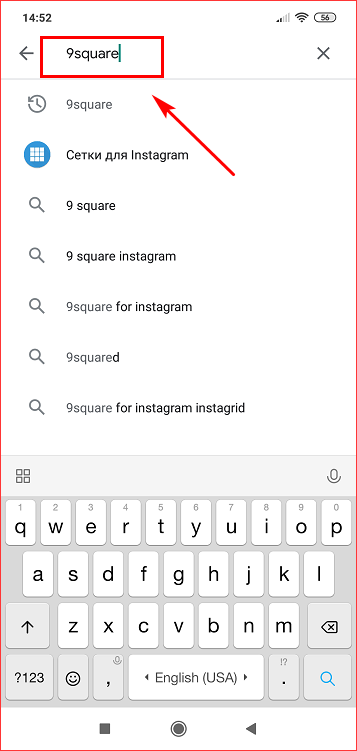
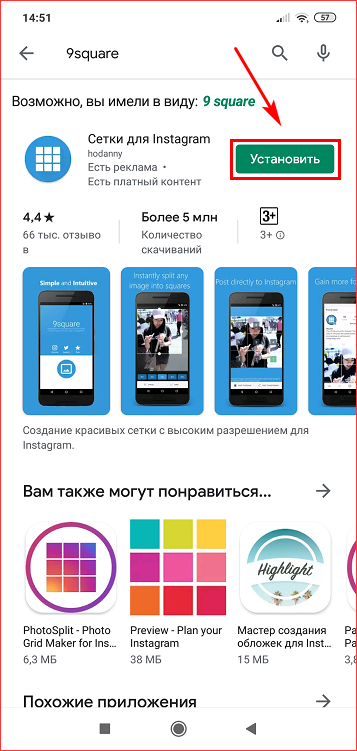
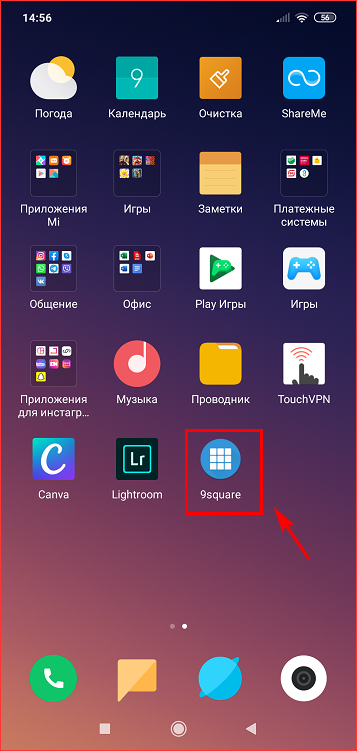
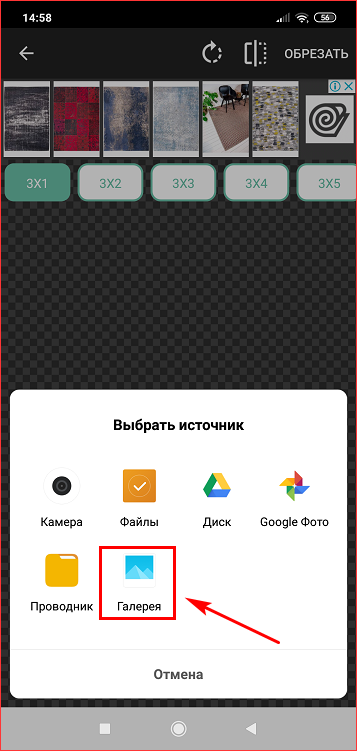
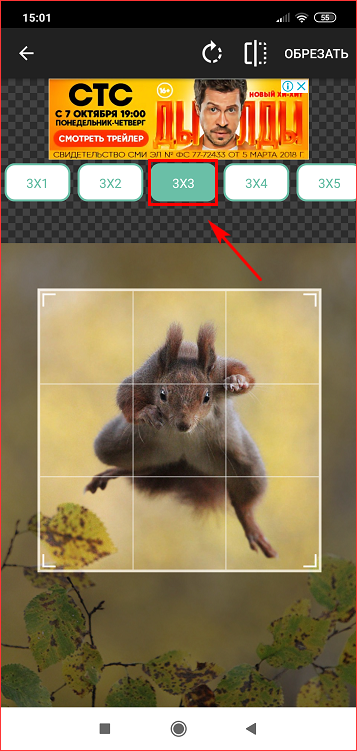
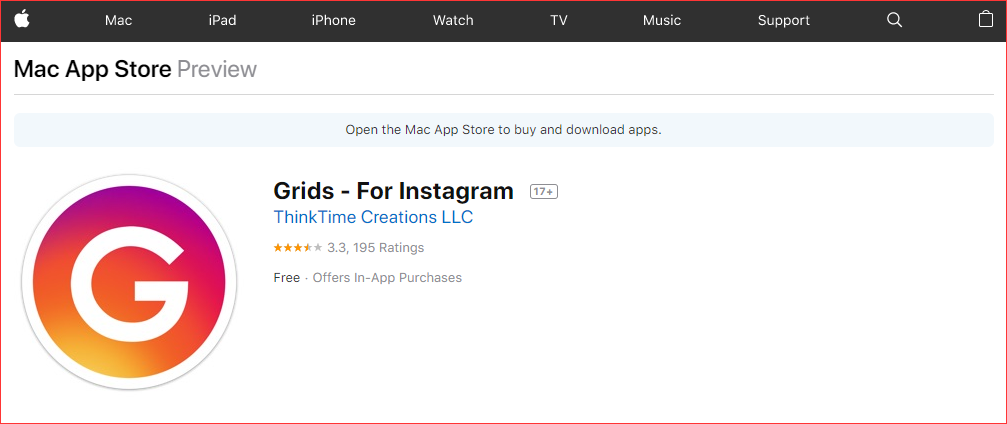
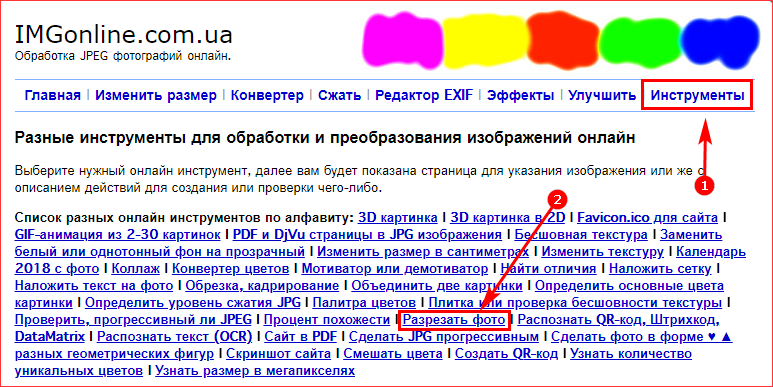
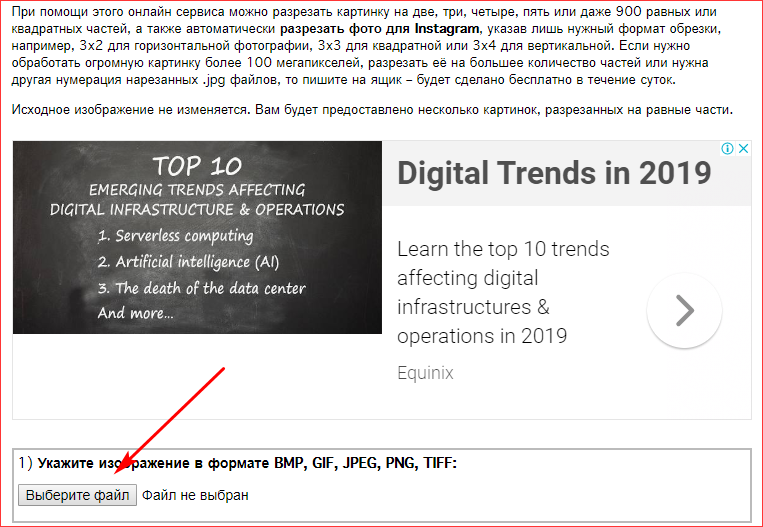

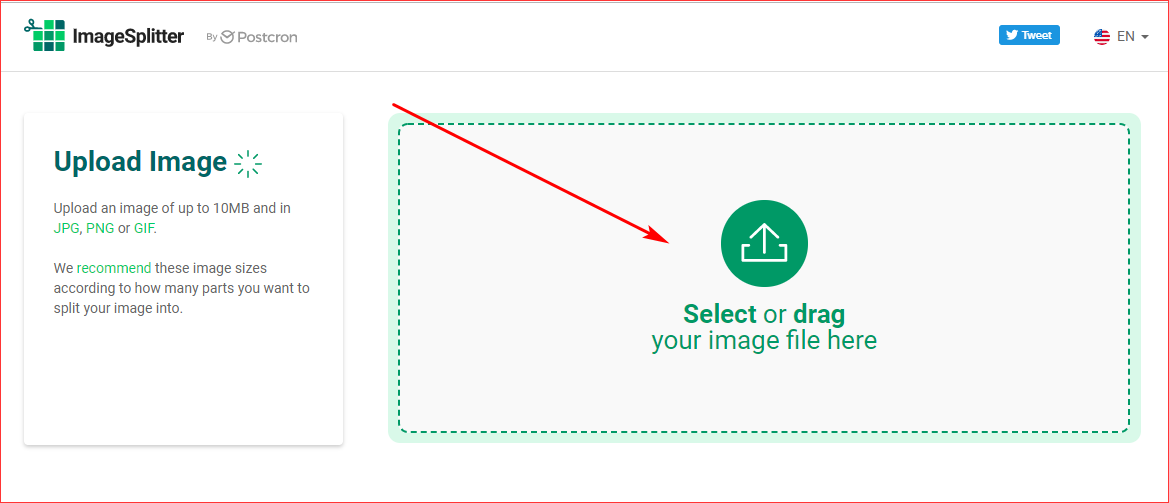
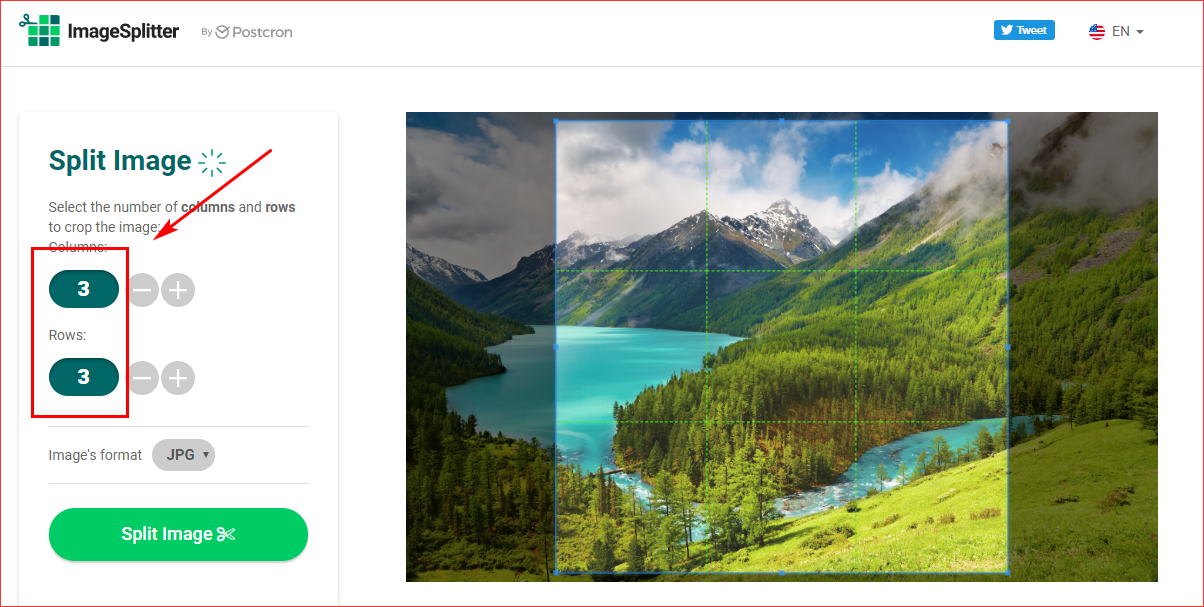
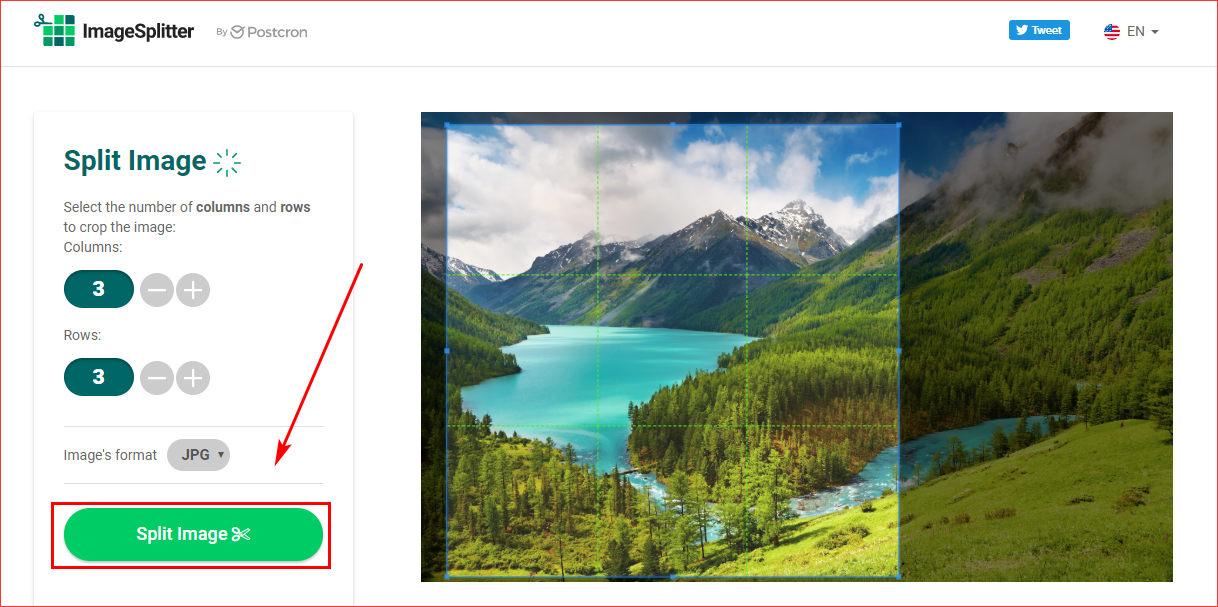
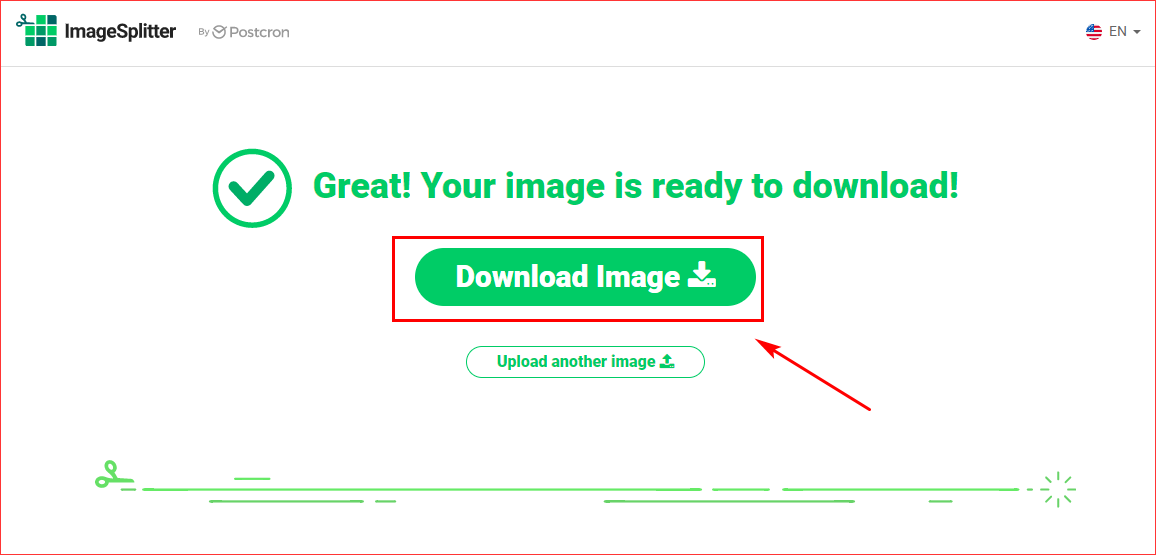
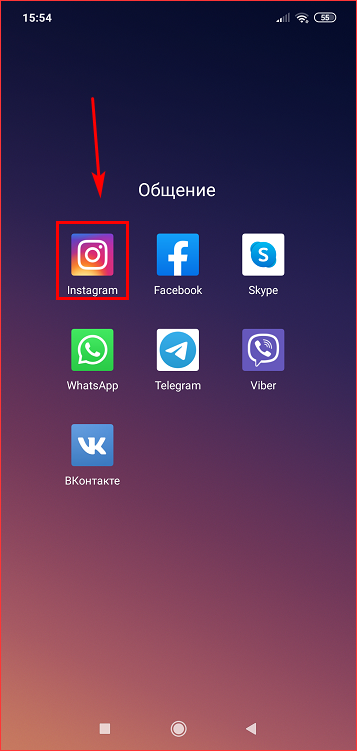

 .
.